KDE Wallet Manager/uk: Difference between revisions
(Created page with "Сховищем паролів KDE можна скористатися за допомогою Python та [http://www.mirbsd.org/kwalletcli.htm#b_pyex|інтерфейсу...") |
No edit summary |
||
| (One intermediate revision by one other user not shown) | |||
| Line 28: | Line 28: | ||
Відкрийте вікно '''Засобу керування торбинками KDE''' і скористайтеся пунктом <menuchoice>Параметри -> Налаштувати торбинки... -> Керування доступом</menuchoice>, там скоригуйте параметри програми. Такий спосіб буде корисним, якщо ви помилково наказали програмі не використовувати '''Засіб керування торбинками KDE'''. | Відкрийте вікно '''Засобу керування торбинками KDE''' і скористайтеся пунктом <menuchoice>Параметри -> Налаштувати торбинки... -> Керування доступом</menuchoice>, там скоригуйте параметри програми. Такий спосіб буде корисним, якщо ви помилково наказали програмі не використовувати '''Засіб керування торбинками KDE'''. | ||
Сховищем паролів KDE можна скористатися за допомогою Python та [http://www.mirbsd.org/kwalletcli.htm#b_pyex | Сховищем паролів KDE можна скористатися за допомогою Python та [http://www.mirbsd.org/kwalletcli.htm#b_pyex інтерфейсу командного рядка]. | ||
[[Category:Інструменти/uk]] | [[Category:Інструменти/uk]] | ||
[[Category:Безпека/uk]] | [[Category:Безпека/uk]] | ||
Latest revision as of 19:39, 6 August 2018
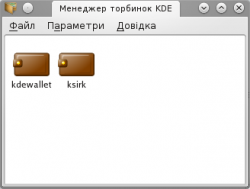 |
KWalletManager керує вашими паролями, що зберігаються у зашифрованому файлі |
KWalletManager — додатковий інструмент, який може значно спростити вам роботу без шкоди для безпеки системи.
- Списки паролів шифруються обраним вами паролем
- Типово, всі списки паролів (торбинки) закрито. Для відкриття торбинки вам доведеться ввести пароль.
- Програму можна налаштувати так, що торбинку буде закрито, якщо ви нею не користуєтеся.
- Ви можете самі вказати список програм, які зможуть користуватися торбинкою, — всім іншим програмам для користування торбинкою знадобиться пароль.
Якщо ви наведете вказівник миші на позначку торбинки у kwalletmanager і клацнете правою кнопкою, програма відкриє контекстне меню з пунктами, призначеними для виконання таких дій:
- створення нової торбинки;
- відкриття та перегляду вмісту вказаної торбинки;
- зміни пароля для вказаної торбинки;
- від’єднання програми, яка зараз використовує вказану торбинку;
- закриття або вилучення торбинки.
Натискання (у деяких версіях подвійне клацання лівою кнопкою миші) пункту торбинки надасть вам змогу переглянути її вміст. За допомогою відповідного вікна ви зможете вилучити всі записи, які торбинка не повинна містити. Крім того, ви можете переглянути паролі окремих записів. Це зокрема корисно, якщо ви ввели помилковий пароль, який програма зберегла. Доступ до всіх цих дій не призведе до вад у безпеці системи, оскільки для їх виконання вам потрібно вказати пароль.
Підказки і настанови
Як зробити так, щоб певна програма почала використовувати Керування паролями KDE
Відкрийте вікно Засобу керування торбинками KDE і скористайтеся пунктом , там скоригуйте параметри програми. Такий спосіб буде корисним, якщо ви помилково наказали програмі не використовувати Засіб керування торбинками KDE.
Сховищем паролів KDE можна скористатися за допомогою Python та інтерфейсу командного рядка.

